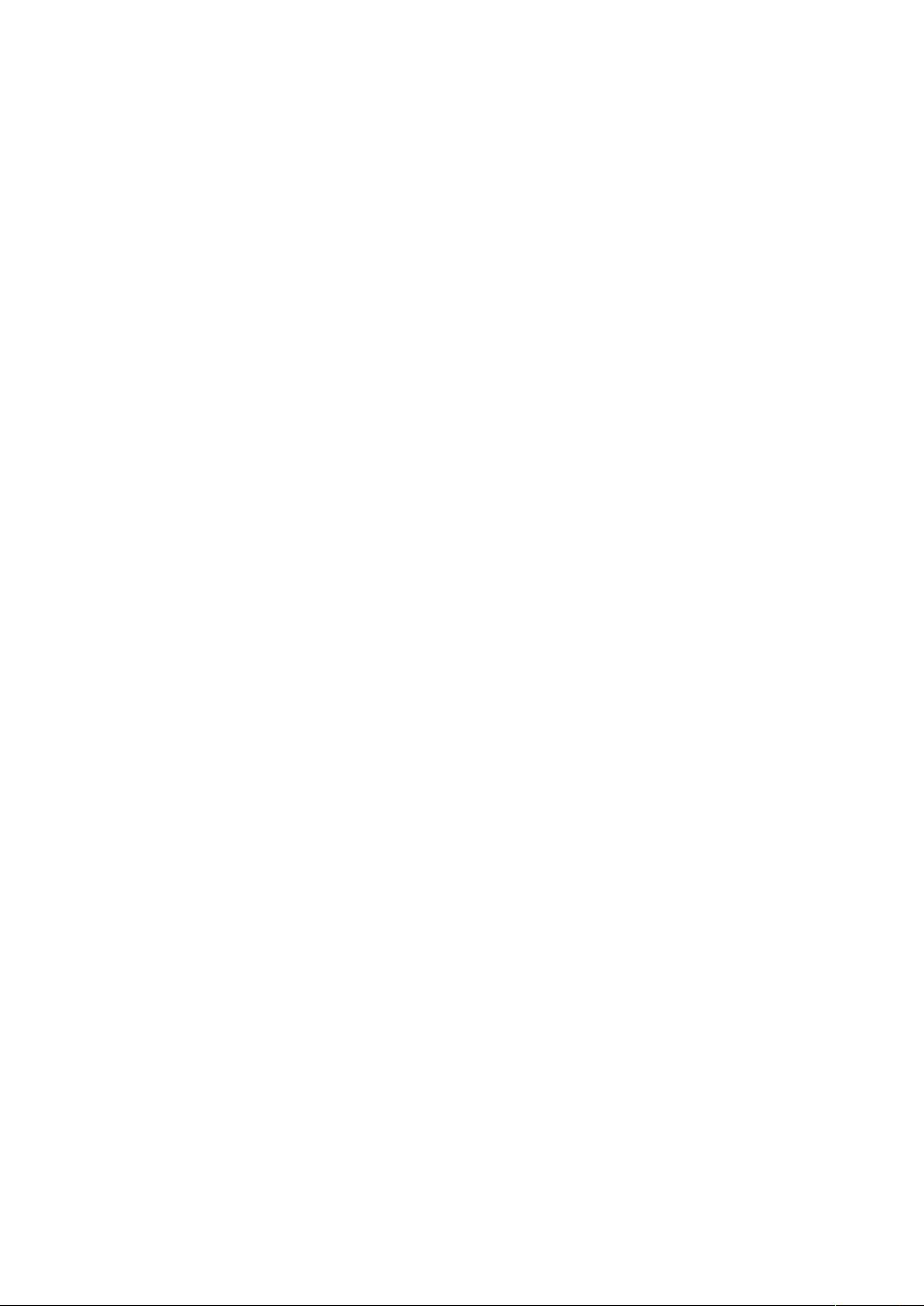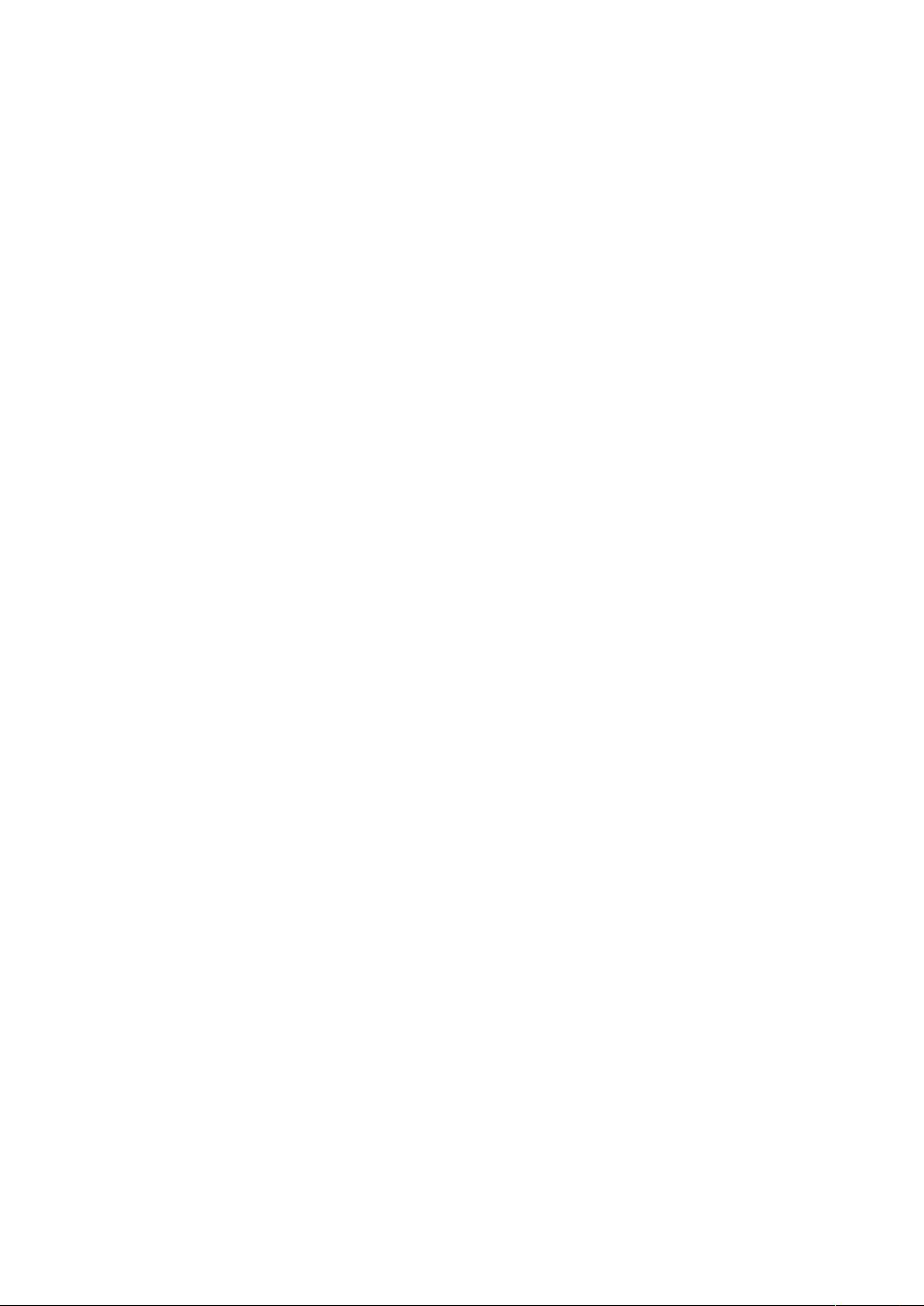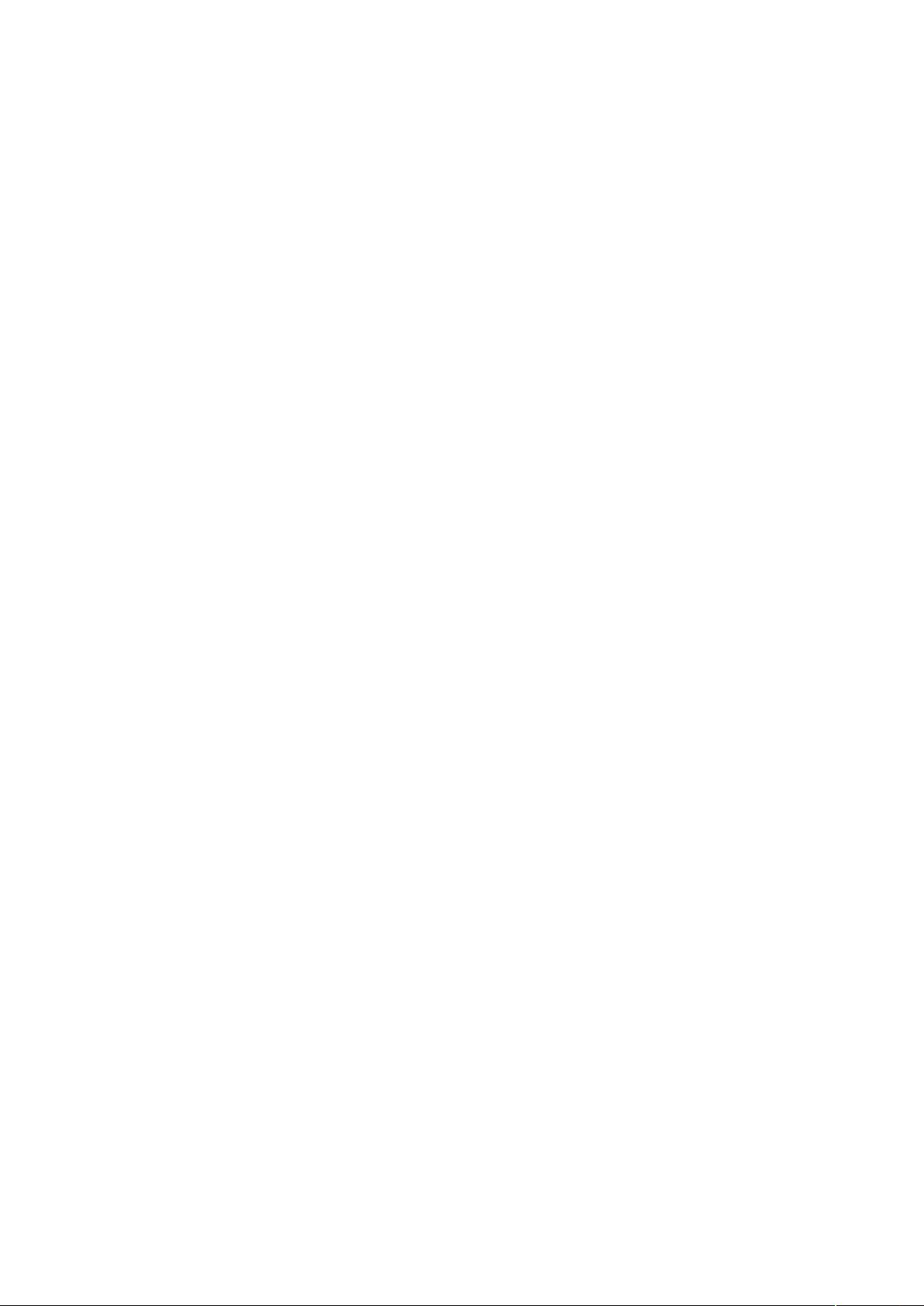DevExpress XtraGrid 控制细节与配置技巧
需积分: 10 114 浏览量
更新于2024-07-25
1
收藏 354KB DOC 举报
"本文主要分享了XtraGrid控件的使用经验,通过代码示例展示了如何配置和定制GridControl和GridView,以实现特定的界面和功能需求。"
在.NET开发中,DevExpress的XtraGrid控件是一款强大的数据网格组件,常用于展示和操作大量数据。在XtraGrid中,GridControl是一个核心类,它并不直接显示数据,而是作为各种View(如GridView、CardView等)的容器。 GridView是最常用的视图,用于以表格形式展示数据。理解GridControl与GridView之间的关系对于有效利用该控件至关重要。
在实际开发过程中,我们可以通过设置GridControl和GridView的各种选项来调整其行为和外观。例如:
1. 不显示内置的导航条:通过设置`gc1.UseEmbeddedNavigator = false;`可以隐藏GridControl的内置导航条,使用户界面更加简洁。
2. 隐藏分组面板:`gv1.OptionsView.ShowGroupPanel = false;`和`gv2.OptionsView.ShowGroupPanel = false;`用于去除视图中的分组面板,防止用户手动进行数据分组。
3. 自动改变行高适应内容:`gv1.OptionsView.RowAutoHeight = true;`和`gv2.OptionsView.RowAutoHeight = true;`确保每一行的高度根据内容自动调整,保证数据的清晰可读。
4. 允许自动合并单元格:`gv1.OptionsView.AllowCellMerge = true;`允许同一列中的相同值单元格进行合并,节省空间并优化显示。
5. 显示空的从表内容:`gv1.OptionsDetail.AllowExpandEmptyDetails = true;`在主从表关系中,即使没有从表数据也会显示一个空的展开项,方便用户理解结构。
6. 显示自动筛选行:`gv2.OptionsView.ShowAutoFilterRow = true;`启用类似Excel的自动筛选功能,用户可以快速过滤数据。
7. 禁止编辑:`gv1.OptionsBehavior.Editable = false;`和`gv2.OptionsBehavior.Editable = false;`确保GridView的数据不可编辑,保护数据安全。
8. 内置编辑器的显示模式:`gv1.OptionsBehavior.EditorShowMode = DevExpress.Utils.EditorShowMode.Click;`设置编辑器在用户点击单元格时才出现,提供更友好的交互体验。
9. 主从表显示设置:`gv1.OptionsDetail.EnableMasterViewMode = false;`关闭主从表的显示模式,避免在展开主表时生成多个Tab页,简化界面。
通过上述代码,我们可以看到XtraGrid控件提供了丰富的自定义选项,能够满足各种复杂的界面需求。开发者可以根据项目的具体需求灵活配置,打造出符合用户体验的数据展示和操作界面。在处理大数据集或需要复杂交互功能的场景下,XtraGrid控件的强大功能和灵活性得到了广泛的认可。
2010-12-10 上传
2010-05-01 上传
点击了解资源详情
2021-02-12 上传
2009-10-24 上传
2009-09-12 上传
134 浏览量
lxllb8
- 粉丝: 66
- 资源: 577
最新资源
- 高清艺术文字图标资源,PNG和ICO格式免费下载
- mui框架HTML5应用界面组件使用示例教程
- Vue.js开发利器:chrome-vue-devtools插件解析
- 掌握ElectronBrowserJS:打造跨平台电子应用
- 前端导师教程:构建与部署社交证明页面
- Java多线程与线程安全在断点续传中的实现
- 免Root一键卸载安卓预装应用教程
- 易语言实现高级表格滚动条完美控制技巧
- 超声波测距尺的源码实现
- 数据可视化与交互:构建易用的数据界面
- 实现Discourse外聘回复自动标记的简易插件
- 链表的头插法与尾插法实现及长度计算
- Playwright与Typescript及Mocha集成:自动化UI测试实践指南
- 128x128像素线性工具图标下载集合
- 易语言安装包程序增强版:智能导入与重复库过滤
- 利用AJAX与Spotify API在Google地图中探索世界音乐排行榜